Prehľad bootovacieho disku z ESET

- 4936
- 1450
- Ernest Mikloško
Spokojnosť
- Čo je to zavádzací disk ESET?
- Ako sťahovať a písať živé CD z ESET?
- Zaznamenajte obrázok na disk
- Ako sťahovať počítač z bootovacieho disku z ESET?
- ESET LIVECD LIVECD Utilities
- Syset sysreescucue
- UserInit_fix
- Internet
- Počítač
- závery
Ahoj drahí čitatelia. Nie je to tak dávno.Sieť.

A dnes chcem písať nakladací disk z ESET. Pokúsim sa s týmto diskom napísať podrobného sprievodcu. Myslím, že je v poriadku, ak porovnávam malý disk s diskom s Dr.Sieť.
Čo je to zavádzací disk ESET?
Úprimne povedané, som fanúšik (nahlas hovorí :)) Antivírusy z ESET. Mám tento antivírus na svojom počítači a radím všetkým, pretože mi to úplne vyhovuje.
A keď som niekde videl na internete, že ESET vytvoril bootovací disk, bolo pre mňa veľmi zaujímavé vyskúšať si ho v práci, predtým som použil DR Disk.Sieť.
Ach áno, niečo bolo nesprávnym spôsobom. Čo je teda disk ESET? V skutočnosti je to obraz disku, ktorý si môžete bezplatne stiahnuť od spoločnosti ESET, napíšte tento obrázok na disk alebo flash jednotku a vyriešiť veľa problémov s jej pomoci.
Aké problémy možno vyriešiť s takým diskom? Ako ju uvoľnila antivírusová spoločnosť, potom bola vytvorená predovšetkým na boj proti vírusom, a čo je najdôležitejšie s vírusmi lupičov. Na disku od ESET je dokonca špeciálna pomôcka, aby ste zničili vírusy lupičov, potom vám o tom poviem viac.
Ale na tomto disku nie je len antivírus, ale nie je o nič menej užitočný dirigent, ktorý je možné uložiť súborom počas kolapsu systému, je tu prehliadač a pár užitočných čipov, ale všetko v poriadku.
Ako sťahovať a písať živé CD z ESET?
Stiahnuť ▼ .ISO obraz disku, ako som už povedal, môže byť z oficiálnej webovej stránky ESET z odkazu http: // www.Esetnod32.ru/.Stiahnutie/livecd. Keď sledujete odkaz, uvidíte tento obrázok:
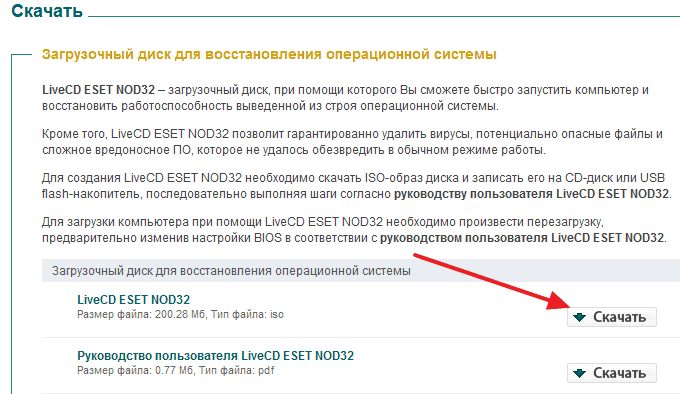
Ďalej stačí kliknúť na tlačidlo „Stiahnuť“ a okno sa okamžite zobrazí s návrhom na uloženie .Obrázok ISO v počítači, udržujte ho vážiť o niečo viac ako 200 MB. Nižšie si môžete stiahnuť vedenie, mimochodom, veľmi sa mi páčilo vodcovstvo, všetko je veľmi cool a jasne maľované.
Zaznamenajte obrázok na disk
Po úplnom načítaní obrázka disku do počítača ho musíme napísať na disk alebo jednotku flash.
Záznam na disk odporúčam svojmu obľúbenému programu ultraiso. Stiahnite si ho, nastavte a .V tomto programe bude okamžite spustený obrázok ISO, stačí kliknúť na tlačidlo záznamu a počkať na nahrávanie až do konca.
Môžete tiež zaznamenávať okná so štandardným nástrojom pre.
Stlačte pravé tlačidlo na stiahnutom obrázku.
Vyberte „Otvorte Windows“
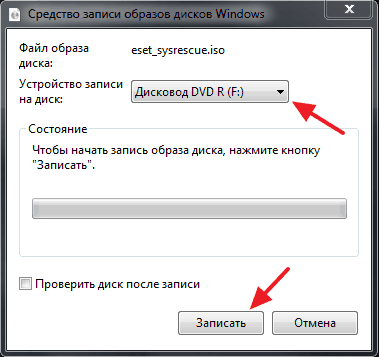
Zostáva iba kliknutím na tlačidlo „záznam“ a čakať na koniec procesu nahrávania.
Nakladacia jednotka flash s týmto obrázkom je možné vytvoriť pomocou programu Flashboot, ako bolo sľúbené, bude to samostatný článok.
Ako sťahovať počítač z bootovacieho disku z ESET?
Potom vložte hotový disk do jednotky a reštartujte počítač. Ak je boot načítaný z jednotky a ste na obrazovke videli okno jednotky ESET LiveCD, môžete preskočiť nižšie a okamžite sa presunúť na popis výberu režimu načítania.
Ak ste nezačali načítať z disku alebo flash jednotky a počítač sa zaviedol alebo sa pokúsil zaviesť pevný disk, budete sa musieť vykopať do systému BIOS. Ideme na spoločnosť BIOS, viac o tom je napísané v článku, ako vstúpiť do systému BIOS. Keď pôjdete na systém BIOS, bude potrebné nastaviť možnosti načítania počítača tak, aby bola jednotka jednotky alebo flash na prvom mieste, je napísané viac o tom v článku, ako nastaviť načítanie z jednotky alebo Flash Drive v BIOS.
Po spustení zaťaženia disku z ESET, na obrazovke uvidíte taký obrázok:
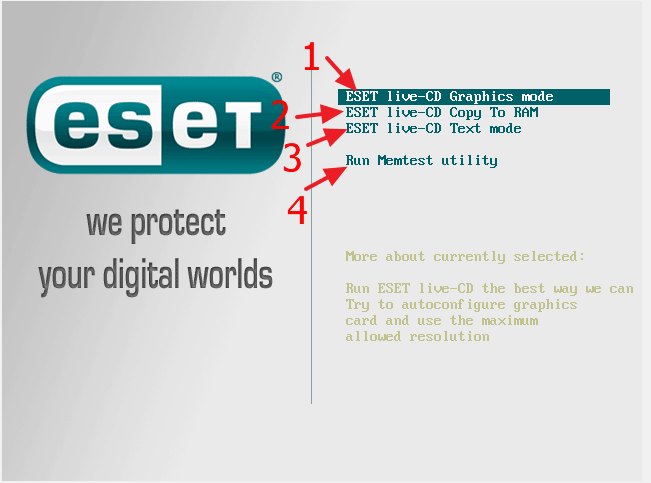
Na obrazovke načítania sa zobrazia 4 možnosti zavádzania.
- „ESET Live -CD Graphics Mode“ - Tento režim vám umožní spustiť disk s grafickým obalom a je vhodné pracovať so systémom. Odporúča sa zvoliť si ho.
- „Kópia ESET Live -cd do RAM“ - V tomto režime sa načítanie všetky súbory skopírujú do RAM a systém bude fungovať bez disku alebo jednotky Flash Drive.
- „ESET Live -cd Text Mode“ - Z názvu je zrejmé, že ide o textový režim, to znamená, že s diskom môžete pracovať cez príkazový riadok.
- „Run Memtest Utility“ - nástroj, ktorý môže skontrolovať chyby RAM.
Vyberte prvú možnosť a kliknite na tlačidlo „Enter“.
Čakáme trochu a vidíme pracovnú plochu systému ESET LiCD.
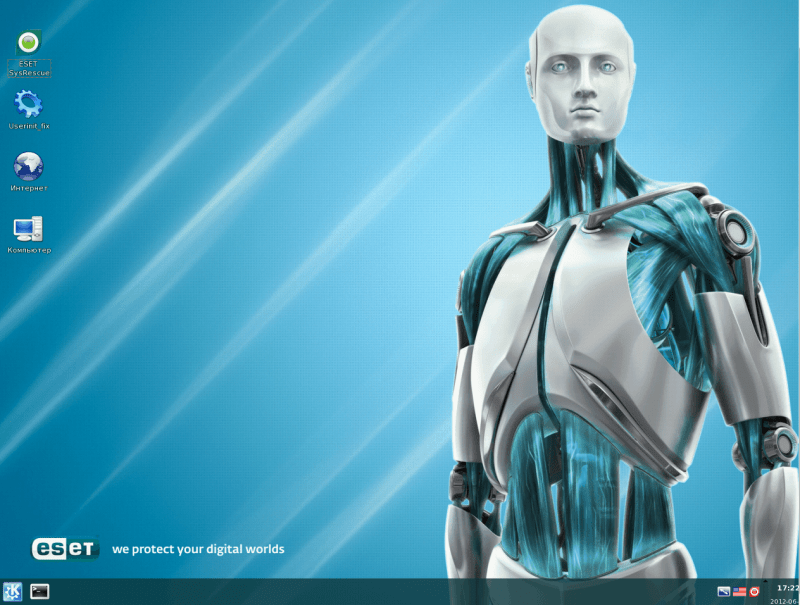
ESET LIVECD LIVECD Utilities
Podľa môjho názoru urobím malú recenziu iba štyri.
Syset sysreescucue
Toto je antivírusový skener. S ním môžete skenovať celý počítač na prítomnosť vírusov a je možné zničiť tie vírusy, ktoré zasahujú do spustenia počítača. Keďže počas skenovania nie je spustený operačný systém, pre antivírusu bude ľahšie nájsť a čistiť väčšinu vírusov.
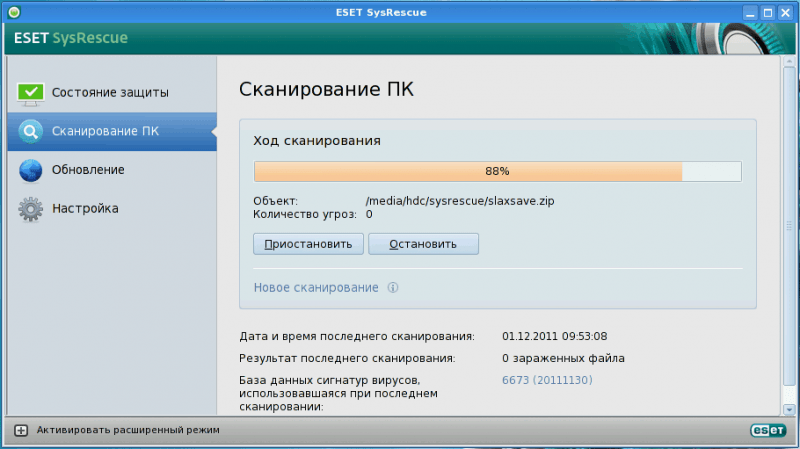
UserInit_fix
Tento nástroj bol vytvorený ESET špeciálne na boj proti vírusom automobilov. Takže, ak váš počítač trpel vírusom mnícha, stačí sa pokúsiť použiť tento nástroj. Spustite ho a postupujte podľa pokynov.
Internet
Postavený -v prehliadači vám umožní navštíviť akékoľvek stránky bez toho, aby ste spustili operačný systém. To môže byť užitočné napríklad, keď počítač dáva chybu a prostredníctvom zabudovaného prehliadača existuje možnosť hľadať riešenie problému na internete.
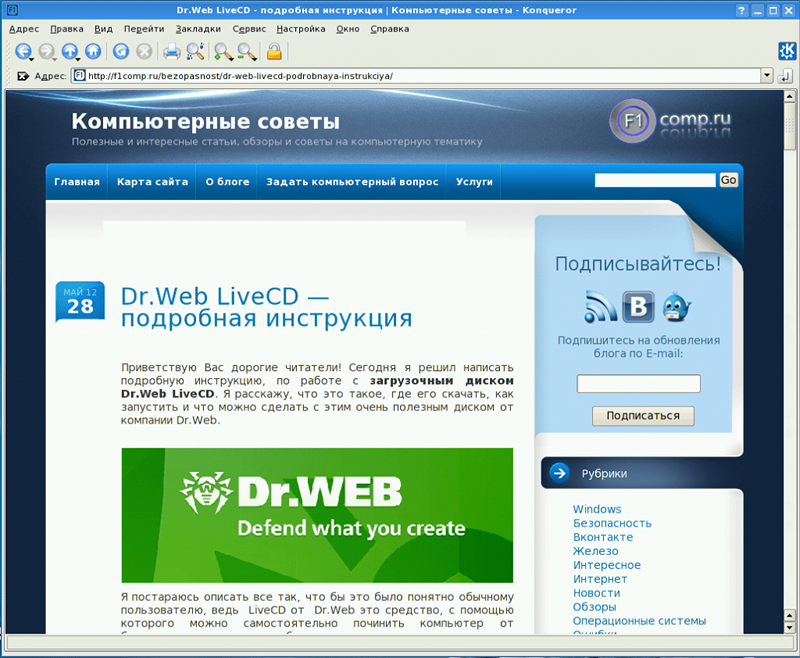
Počítač
Správca súborov je skrytý pod týmto menom, ktorý pomôže preniesť súbory z jednej sekcie do druhej (v pohode pri preinštalovaní systémom Windows) alebo vykonáva iné operácie súborov.
Správca súborov sa mi páčil v bootovacom disku ESET ako v Dr LiveCd.Sieť. Je to funkčnejšie a zrozumiteľnejšie.
Tieto štyri služby sú najzákladnejšie a najužitočnejšie. Ale na disku existujú aj ďalšie programy. Skryjú sa v ponuke Štart (modrá ikona v ľavom dolnom rohu). Nebudem ich uviesť, vy sami sa s nimi môžete vysporiadať.
Tiež ma potešilo veľké množstvo nastavení systému.

závery
Boot Disk ESET, toto je ďalší užitočný nástroj na obnovenie počítača v prípade vírusov alebo iných systémových chýb. Ak porovnáte tento disk s diskom DR.Web, obaja si zaslúžia pozornosť. Jediná vec v systéme ESET sa mi zdá lepšie usporiadať rozhranie a ďalšie nastavenia, ale toto je už pre amatér.
Odporúčam vám vytvoriť takýto bootovací disk len pre prípad. Bolo by lepšie, keby sa to hodilo, ale nech je to. Veľa štastia.

